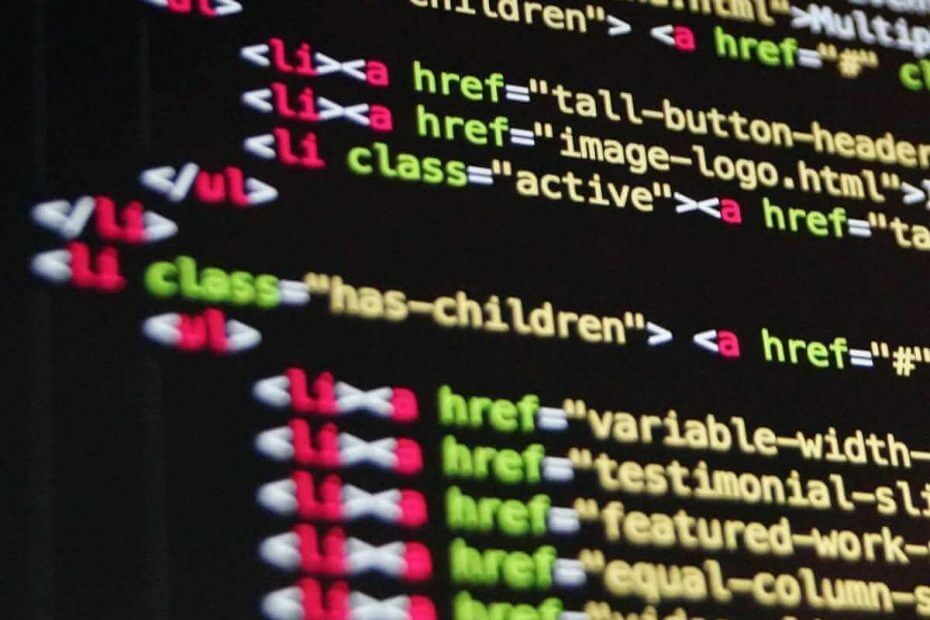
Този софтуер ще поддържа драйверите ви работещи, като по този начин ви предпазва от често срещани компютърни грешки и отказ на хардуер. Проверете всичките си драйвери сега в 3 лесни стъпки:
- Изтеглете DriverFix (проверен файл за изтегляне).
- Щракнете Започни сканиране за да намерите всички проблемни драйвери.
- Щракнете Актуализиране на драйвери за да получите нови версии и да избегнете неизправности в системата.
- DriverFix е изтеглен от 0 читатели този месец.
PowerShell е чудесен инструмент за системно администриране на Windows, създаден от Microsoft. Можете да стартирате командни редове за автоматизиране на операционната система.
Това е нов инструмент, който идва с Windows 10 и има много функционалности. Тези функции обаче идват с няколко проблема.
Много потребители са срещнали съобщението за грешка „стартирането на скриптове е деактивирано в тази система“.
Следователно правилата за изпълнение на PowerShell не позволяват стартиране на скриптове. Също така същата грешка се появява при опит за стартиране на скрипт на PowerShell.
Това е основен проблем, който прави PowerShell неизползваем. За щастие има някои решения и днес ще ви покажем какво да правите, ако срещнете грешка „изпълнението на скриптове е деактивирано в тази система“ в PowerShell.
Не можете да стартирате скриптове в PowerShell? Ето поправката
Променете политиката за изпълнение на PowerShell
По подразбиране политиката за изпълнение на PowerShell е настроена на Ограничен. Можете да промените това, като зададете политика на RemoteSigned.
Така че, променете политиките за изпълнение с Set-ExecutionPolicy cmdlet. Трябва да е така:
PS C:> Set-ExecutionPolicy RemoteSigned
Също така можете да използвате следната команда:
PS C:> get-Executionpolicy
Можете да заобиколите командата по-горе, като добавите този скрипт:
c:> PowerShell -ExecutionPolicy ByPass -File script.ps1
Научете всичко, което можете да знаете за PowerShell от нашето изчерпателно ръководство!
Заключение
Както можете да видите, като въведете някои команди, можете да поправите грешката „изпълнението на скриптове е деактивирано в тази система“ в PowerShell.
Струва си да се спомене, че PowerShell има четири различни политики за изпълнение:
Ограничен - не можете да стартирате скриптове.
AllSigned - можете да стартирате само скриптове, подписани от доверен издател.
RemoteSigned - можете да стартирате изтеглени скриптове, които доверен издател е подписал.
Неограничен - можете да стартирате всички скриптове на Windows PowerShell.
Също така имайте предвид, че PowerShell има Ограничен политика за изпълнение, зададена по подразбиране. Причината е да спрете хората да изпълняват команди, намерени в Интернет. Както всички знаем, някои скриптове могат да повредят компютъра ви.
Така че, преди да промените политиката за изпълнение, проверете вашия скрипт и потърсете допълнителна информация за него. По този начин ще се уверите, че всичко е в безопасност, преди да изпълните командата в PowerShell.
Нашето решение помогна ли ви? Какви скриптове изпълнявате в PowerShell? Уведомете ни в раздела за коментари по-долу!
СВЪРЗАНИ СТАТИИ, КОИТО ТРЯБВА ДА ПРОВЕРИТЕ:
- Windows PowerShell спря да работи: Опитайте тези 4 корекции
- Стартирайте този скрипт на Powershell, за да премахнете приложенията по подразбиране от Windows 10 Image
- Този скрипт на PowerShell блокира функциите на Bloatware и телеметрията на Windows 10
